Registrazione |
Registrazione con grafia personale |
Registra video con disegni o calligrafia personali.
- 1
- 2
- 3
- 4
- 5
- 6

Aprire il monitor LCD.

Verificare che la modalità di registrazione sia ![]() .
.
Se la modalità è ![]() fermo immagine, toccare
fermo immagine, toccare ![]() sulla schermata di registrazione per visualizzare la schermata di commutazione della modalità.
sulla schermata di registrazione per visualizzare la schermata di commutazione della modalità.
Toccare ![]() per commutare la modalità di registrazione. (È anche possibile utilizzare il pulsante
per commutare la modalità di registrazione. (È anche possibile utilizzare il pulsante ![]() /
/ ![]() sulla presente unità.)
sulla presente unità.)

Toccare “MENU”.
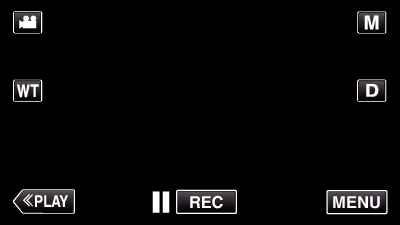
Appare il menu di scelta rapida.

Toccare “MENU”. (Andare al passaggio 4.)
Altrimenti, toccare “EFFETTO SCRITTURA” (  ) nel menu di scelta rapida. (Andare al passaggio 5.)
) nel menu di scelta rapida. (Andare al passaggio 5.)
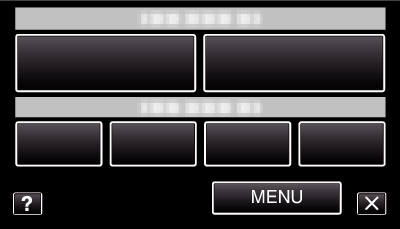

Toccare “EFFETTO SCRITTURA”.
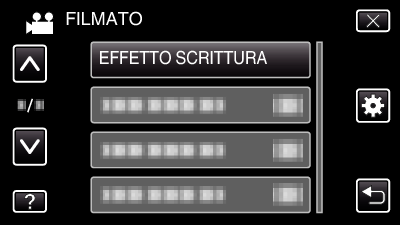
Toccare  o
o  per spostarsi verso l’alto o verso il basso per selezionare altri elementi.
per spostarsi verso l’alto o verso il basso per selezionare altri elementi.
Toccare ![]() per uscire dal menu.
per uscire dal menu.
Toccare ![]() per tornare alla schermata precedente.
per tornare alla schermata precedente.

Selezionare una linea.
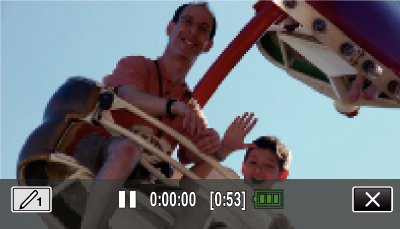
Toccare ![]() per selezionare il colore e lo spessore della linea. Il numero indica lo spessore della linea.
per selezionare il colore e lo spessore della linea. Il numero indica lo spessore della linea.
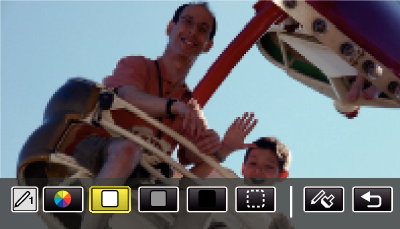
È possibile selezionare un colore tra bianco, grigio, nero, ecc.
Selezionare ![]() per toccare e cancellare parte della linea.
per toccare e cancellare parte della linea.
Toccare ![]() per selezionare il colore della linea.
per selezionare il colore della linea.
Toccare ![]() per far scorrere l’elenco dei colori.
per far scorrere l’elenco dei colori.
Toccare ![]() per selezionare lo spessore della linea.
per selezionare lo spessore della linea.
Toccare ![]() per tornare alla schermata precedente.
per tornare alla schermata precedente.

Iniziare a scrivere e a disegnare con la penna stilo in dotazione.
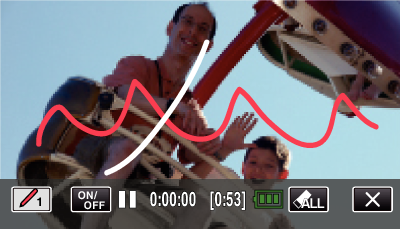
Toccare ![]() per eliminare tutte le linee.
per eliminare tutte le linee.
Toccare “ON/OFF” per visualizzare/nascondere le linee.
Premere il pulsante START/STOP della videocamera per iniziare a registrare.
Premere di nuovo per interrompere.
Per effettuare operazioni diverse dalla registrazione, prima toccare ![]() per annullare l’ “EFFETTO SCRITTURA”.
per annullare l’ “EFFETTO SCRITTURA”.
NOTA
- Se le scritte e i disegni appaiono disallineati, correggere la posizione del tocco.
- Le scritte e i disegni vengono eliminati quando termina la modalità calligrafia o quando il dispositivo è spento.
